こんにちは、ゆうじんです。
バルダーズゲートEEの攻略記もだいたい半分くらいきました。なので、今回は少し雰囲気を変えては?と番外編です。
私は現在、この攻略記をMacで遊びつつ書いているのですが、昔はWindows版で遊んでいました。
昔、Windows版で遊んでいた時は、キャラの顔画像(ポートレート)を好きなものに差し替えていました。
元々のグラフィックも、濃厚なファンタジーっぽい雰囲気があり、とても良い(特にイモエン)と思っていますが、濃厚すぎて、たまにあっさり味のものを求めたくなる、、、ということもあります。
今回はちょうど半分くらい攻略記がきたので、お遊びということで、Mac版でもポートレートを好きに変えることができるか?を試したいと思います。
ポートレートの変更方法
英語圏のネットを調べてもあまりMac版の成功例は聞きません。幸先悪いスタート。。。仕方ないので、基本的にはWindows版の方法をベースに探ります。
(参考:Windows版の変更方法) 1)差し替えたいキャラ画像を用意する。 画像のサイズは以下の3種類用意。 ファイルタイプ:24ビット・BMP ファイルサイズ: Lサイズ - 210x330 Mサイズ - 169x266 Sサイズ - 54x84 2)その画像を「差し替えるNPC名+サイズLSM」にリネーム。 例)イモエンのLサイズ画像に使う場合 IMOENL.bmp 3)ファイルを以下に保存すると、画像が差し替わります。 My Documents > Baldur's Gate - Enhanced Edition直下の"Portraits"フォルダに画像を保存。フォルダがない場合は自分で作成し、そこに保存する。
Mac版で変更してみます
※結論から言うと、これから行う方法では一部のポートレートの差し替えには成功しますが、全部は差し替わりませんでした。Macユーザーの諸兄のみなさん、私の失敗を踏み台に、完全版を見つけて共有いただけるとうれしいです。。。
まず、キャラ画像を用意します。
今回は、自分で書いている時間がないので、株式会社ブリリアントサービスさんが二次利用を無償で許可されている素材を使わせていただきます。ブリリアントサービスさん、絵師の皆さん、感謝です。
タイトル:[ジュエルセイバーFREE] URL:[http://www.jewel-s.jp/]
この素材を元に、各キャラクター(ガラコ、イモエン、アジャンティス、カリード、ジャヘイラ、ニーラ)のL・M・SサイズのBMP画像を、所定のピクセルサイズで作ります。
なお、BMPはWindowsでの画像形式なので、あまりMacユーザーには馴染みがないですが、変換ソフトなどを使ってBMPにしてください。また、この際、24ビットにしておくことに注意してください(私は最初32ビットにしていてうまくいきませんでした。。。)
出来上がったパーティの顔グラがこちら。
ガラコ:脳筋青年はそのつぶらな瞳をマスクで隠した!

イモエン嬢:もうゴリラとは言わせない!妹系押しかけ女房

カリード:弱気な発言は相変わらずなナイスミドル

ジャヘイラ姉さん:やっぱり叱られたい!母性を感じます!

アジャンティス:ツノのあるヘルメットがトレードマーク!

ニーラちゃん:ピンクヘアーのドジっ子魔女っ子!

TRPGの楽しさに近いと思いますが、キャラ絵は、自分のキャラクターの個性を作るので、ワクワクしますね。
画像をリネームします
Windows版と同じく、「NPC名+サイズL・M・Sの一文字」にリネームします。
例えば、Lサイズだと次の通りです。
アジャンティス=AJANTISL.bmp イモエン=IMOENL.bmp ジャヘイラ=JAHEIRAL.bmp カリード=KHALIDL.bmp ニーラ=NEERAL.bmp
L・M・Sの画像を所定のフォルダに移動させる
このように用意したL・M・Sの画像を
/Users/ユーザ名/Documents/Baldur’s Gate – Enhanced Edition
の直下にある「portrait」フォルダの中に入れます。
私の場合は、最初からフォルダが作成されていたので、そのままそこに入れました。また、Windows版ではフォルダ名を「Portrait」と頭文字を大文字にするように言われていますが、私はそのまま小文字のままにしておきました。
これでNPCの顔グラは差し変わっています。

主人公の顔グラの差し替え
NPCの顔グラは先ほどまでで差し変わっているのですが、主人公は「新規作成の場合」と、「作成済みのキャラクターの場合」で少し方法が異なります。(やり方はWindows版と同じです)
1)新規作成の場合
ポートレイト選択画面で「カスタマイズ」を選択する。
2)作成済みのキャラクターの場合
ガラコはすでに作成済みなので、こちらの方法になります。
具体的には、まずキャラクターのステータス画面から「カスタマイズ」を選択します。

そして、「外観」を選択し、画像を選択して完了します。
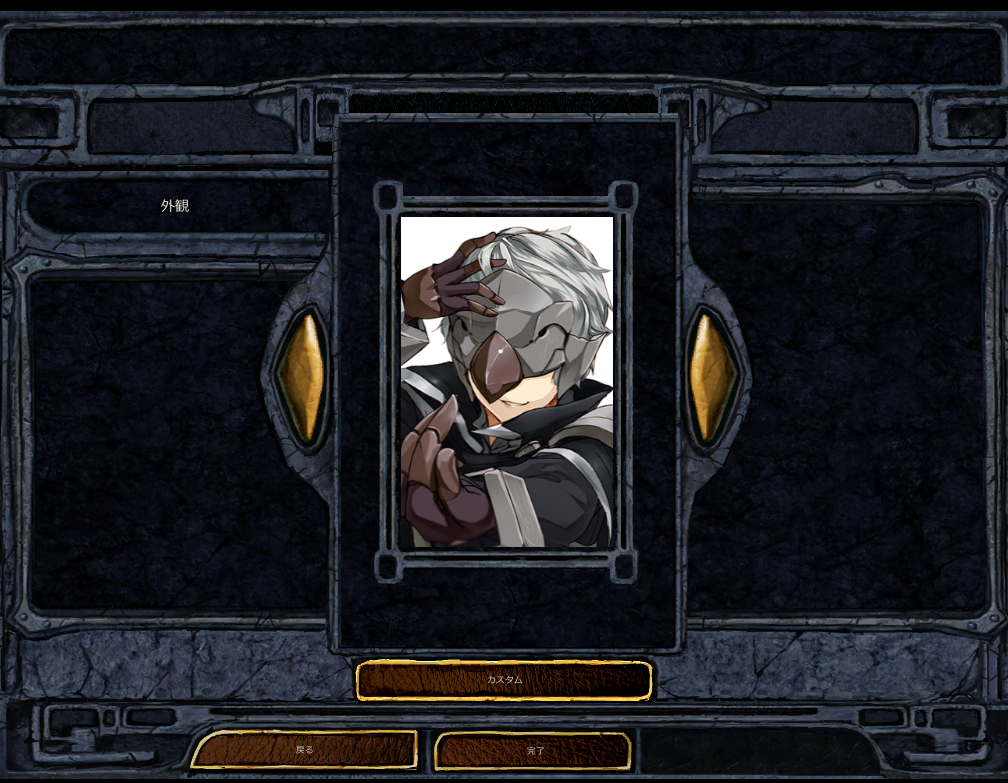
これで主人公の画像も変更されます。

ここがうまくいかない
キャラクターのステータス画面の画像はうまく変更できたのですが、常時右側に表示されるアイコンの顔画像が変わりません。
顔画像が見つからないのか「?」マークが表示されたままです。

画像サイズを変えてみたり、LMSのうち特定のサイズだけを入れたみたりと色々試してみたのですが、うまく行きませんでした。
うーん、惜しい。あと一歩な気もするのですが、どうしても上手く行きません。。。
ま、右のアイコンは我慢し、このまま遊べなくはないので、これで少し続けてみたいと思います。
元に戻したい時は
portraitフォルダに入れた画像を削除すると、デフォルトの顔画像に戻ります。
簡単に変更したり、元に戻したりできるので、試してみると面白いと思います。
気になった方は、ぜひ一度チェックしてみてください。
では。
追記(2017年8月27日)
なお、バルダーズ・ゲート2も上記のやり方で、ポートレートの変更が可能です。

ちなみに、同じやり方をしているはずなのに、一部のキャラクターでは、常時右側に表示されるアイコンの顔画像もきちんと差し変わっています。

なぜ全ての顔画像が差し替えるものもあれば、そうでないものもあるのか、理由はわかりません。ここを解明できれば、問題がクリアできるかもしれません。。。











「Baldur’s Gate EE(バルダーズ・ゲートEE)攻略記(番外編)Mac版でキャラ画像を変えよう!」への2件のフィードバック
コメントは受け付けていません。